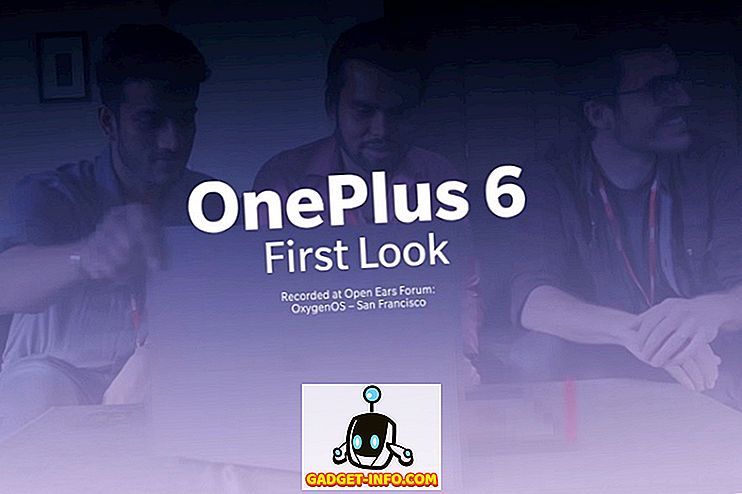Con una instalación predeterminada de Windows 7/8/10, es posible que haya notado un par de cosas inmediatamente, como los iconos grandes del escritorio y la gran barra de tareas. Personalmente, no soy un gran fanático de los grandes íconos en ningún lugar de mi computadora.
Y para mí, una gran barra de tareas es un desperdicio de bienes raíces preciosos. Me gusta la barra de tareas más pequeña posible sin tener que ocultarme automáticamente, una característica de la que tampoco soy un fan.
Aquí es cómo se veía mi escritorio y la barra de tareas en Windows cuando lo instalé por primera vez:
¡Demasiado grande! En este artículo, le mostraré cómo reducir el tamaño de los iconos del escritorio y la barra de tareas en Windows 7/8/10.
Usar iconos pequeños en la barra de tareas de Windows
Las opciones son ligeramente diferentes entre Windows 7 y Windows 10. Primero, aquí se explica cómo hacerlo en Windows 7: haga clic derecho en un espacio vacío en la barra de tareas y haga clic en Propiedades .
En la pestaña Barra de tareas, marque la casilla Usar iconos pequeños . Luego haga clic en el botón Aceptar.
Aquí hay una captura de pantalla con la nueva barra de tareas más pequeña en comparación con los grandes iconos de escritorio.
¡Mucho mejor! Por supuesto, puede desmarcar esa casilla si prefiere los iconos grandes en la barra de tareas. Para Windows 10, haga clic derecho en la barra de tareas y elija la configuración de la barra de tareas .
Esto lo llevará a la nueva pantalla de Configuración en Windows 10. Debería ver una opción llamada Usar botones pequeños de la barra de tareas . Asegúrate de hacer clic en el conmutador para activarlo.
Reducir el tamaño de los íconos de escritorio en Windows 7/8/10
OK, entonces, ¿qué hay de esos grandes iconos de escritorio? Eso también es muy fácil de cambiar. También es lo mismo para Windows 7/8/10. Simplemente haga clic derecho en cualquier parte del escritorio y haga clic en Ver . En el menú, puede elegir el tamaño que desea que tengan los iconos.
Prefiero los íconos pequeños, para poder colocar más en mi escritorio y ver más fondos de pantalla en el fondo. Los iconos grandes son absolutamente enormes y probablemente solo sean útiles si tiene problemas de visión.
Como puede ver, ahora estoy usando íconos pequeños en el escritorio y en la barra de tareas. ¡Excelente! Sin embargo, esa no es la forma más fácil de cambiar el tamaño de los iconos de su escritorio. Si tiene un mouse que tiene una rueda de desplazamiento, todo lo que tiene que hacer es hacer clic en cualquier icono del escritorio para resaltarlo, luego mantenga presionada la tecla CTRL y mueva el mouse hacia arriba o hacia abajo.
Cuando mantiene presionada la tecla CTRL y se desplaza hacia arriba, los iconos del escritorio aumentarán progresivamente y cuando se desplace hacia abajo, se reducirán. Lo bueno de este método es que tiene muchas más opciones de tamaño que solo grandes, medianas y pequeñas.
Por supuesto, necesita tener un mouse con una rueda de desplazamiento para que esto funcione. Si tiene alguna pregunta, no dude en comentar. ¡Disfrutar!